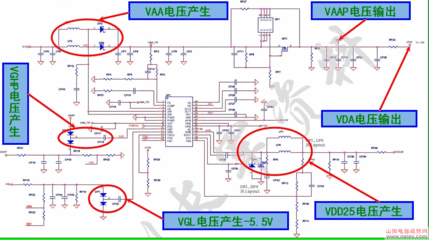通过BIOS设置,实现有关功能,大大加快系统的启动速度。
1. 打开快速自检功能
打开快速自检功能,可以提高电脑自我检测的效率
启动电脑,按“Del”键进入BIOS设置主界面。选择“Advanced BIOS Features”(高级BIOS功能设置)设置项,然后按键盘上的回车键进入。
移动光标到“Quick Power On Self Test”(快速开机自我检查)设置项,将其值设置为 “Enabled”,保存并重新启动电脑。这样就可以加速系统开机时自我检测的速度了。
2. 取消软驱自检
开机软驱检测会使系统在启动时检测1.44MB软驱,这会引起2秒钟左右的延迟。为了加快系统启动的速度,可以将此功能关闭。
进入BIOS设置主界面,选择“Advanced BIOS Features”设置项,然后按回车键进入。
将“Boot Up Floppy Seek”设置为“Disabled”,保存并重新启动电脑。这样即可关闭开机时的软驱检测。
3. 设置硬盘为第一启动盘
在BIOS中可以选择软盘、硬盘、光盘、U盘等多种启动方式,但从硬盘上启动是最快的,所以可以在BIOS设置中将硬盘设置为第一启动盘,这样可以加快开机速度。
进入BIOS设置主界面。选择“Advanced BIOS Features”设置项,按回车键进入。
接着将“First Boot Device(第一个优先启动的开机设备)”项设置成“HDD-0”,保存并重新启动电脑。即可设置为直接使用硬盘启动系统,以加快开机速度。
4. 设置显卡优先
一般情况下,主板在默认情况下支持两种显卡的启动,我们可以对其中一种显卡进行优先设置,以加快系统启动速度。
进入BIOS设置主界面。选择“Integrated Peripherals”设置项,按回车键进入。
接着将“Init Display First”(显卡优先设置)设置为自己所使用的显卡,如这里选择的“AGP”,然后保存并重新启动电脑即可完成显卡的优化。
5. 设置显示器模式
现在的显示器都是彩色的,所以没有必要让系统尝试使用“Mono”(黑白显示器)模式,这样反而会减慢启动速度。
进入BIOS设置主界面。选择“Standard CMOS Features”设置项,然后按回车键进入。
在这里可以看到“Video”(视频)有两个选项,即EGA/VGA和Mono,用户只需在这里选择默认项(EGA/VGA),然后保存并重新启动电脑即可。
6. 实现一键开机
通过BIOS设置,我们可以很方便的设置键盘上的某按键作为新的“开机键”。从而实现一键开机。
进入BIOS设置主界面。选择“Integrated Peripherals”设置项,按回车键进入。
将光标移到“POWER On Function”选项上,接着按键盘上的回车键,在弹出的选项菜单中选择“Any KEY”(任意键开机),这样以后开机时只需随意按键盘上的任意按键即可启动电脑。
Skill:该选项菜单中显示了7种开机方式,即Password(密码开机)、Hot KEY(热键开机)、Mouse Move、Mouse Click(鼠标开机)、Any KEY(任意键开机)、Button ONLY(按钮开机)、Keyboard 98(Windows 98键盘开机)。
除了设置任意键开机外,用户只需要将设置修改为对应的选项即可启用其他的开机方式。
7. 让系统定时开机
通过BIOS设置,可以让我们的爱机按照预定的时间自动启动,详细设置方法如下:
(1)启动电脑,按“Del”键进入BIOS设置主界面。选择“Power Management Setup”设置项,按回车键进入。
(1)找到“Power On By Alarm”(定时开机),将“Disabled”改为“Enabled”。
(2)将光标移到“Date(of Month)Alarm”上,通过“Page Down”键设置日期,再将光标移到“Time(hh:mm:ss)Alarm”上,按照需要将时间设置好。
(3)设置完成后,保存BISO设置并退出,这样只要BIOS的时钟跳到设置的时间时,电脑就会自动开机。
二.精简相关设备组件
禁止没有用到的外设
通过前面对启动过程的了解我们知道,XP在启动时会自动扫描硬件,所以如果在WinXP中禁用一些外设,可以有效地减少系统启动时需要调入的外设驱动程序数量,从而加快系统的启动速度。如果你的电脑上没有USB设备,请在“设备管理器—通用串行总线控制器”中将所有的USB设备禁用。此法可以让你的XP开机时间减少约十五秒。其次,如果你没有安装多个硬盘,也可以禁止某些IDE设备以加快启动速度。做法是:右键点击“我的电脑-属性”,然后点击“硬件”接着点击“设备管理器”,在其中打开“IDE ATA/PATA控制器”(不同芯片略有差异),然后分别进入主要和次要IDE通道,选择“高级设置”,在这里找到“当前传送模式”为“不适用”的一项(这就是闲置的IDE通道所对应的),将此项的“设备类型”设置为“无”,确定即可。另外还要注意:由于系统默认会自动读取光驱,因此启动时会对光驱进行检测,如果光驱中放置了光盘,就会自动读取,如果是多媒体光盘那么读取花费的时间就会更长,同样延长电脑的启动时间。所以建议大家平时使用完光盘记得及时取出来。
关掉不用的设备:Windows XP总是尽可能为电脑的所有设备安装驱动程序并进行管理,这不仅会减慢系统启动的速度,同时也造成了系统资源的大量占用。针对这一情况,你可在 设备管理器中,将PCMCIA卡、调制解调器、红外线设备、打印机端口(LPT1)或者串口(COM1)等不常用的设备停用,方法是双击要停用的设备,在其属性对话框中 的"常规"选项卡中选择"不要使用这个设备(停用)"。在重新启动设置即可生效,当需要使用这些设备时再从设备管理器中启用它们。
卸载不常用组件:XP默认给操作系统安装了一些系统组件,而这些组件有很大一部分是你根本不可能用到的,可以在"添加/删除Windows组件"中将它们卸载。但其中有一些组件XP默认是隐藏的,在"添加/删除Windows 组件"中找不到它们,这时可以这样操作:用记事本打开windowsinfsysoc.inf这个文件,用查找/替换功能把文件中的"hide"字符全部替换为空。这样,就把所有组件的隐藏属性都去掉了,存盘退出后再运行"添加-删除程序",就会看见多出不少你原来看不见的选项,把其中那些你用不到的组件删掉(记住存盘的时候要保存为sysoc.inf,而不是默认的sysoc.txt),如Internat信使服务、传真服务、Windows messenger,码表等,大约可腾出近50MB的空间。
取消不需要的网络服务组件(见优化网络系统设置-->卡网优化-->关于XP网卡优化)
删除autoexec.bat和config.sys
系统安装盘根目录下的autoexec.bat和config.sys这两个文件,windows已经不需要它们了,可以将它们安全删除,这样可以加快windows的启动速度。
减少不必要的字体文件
字体文件占用系统资源多,引导时很慢,并且占用硬盘空间也不少。因此尽量减少不必要的字体文件。但如果删错了字体文件,搞不好会使windows不正常。因此可以采用下面这个“偷梁换柱”的方法(可以实现字体文件的安装,而不占用大量的磁盘空间):首先打开字库活页夹(如f:zk),选中全部 truetype字体文件,用鼠标的右键将它们拖动到c:windowsfonts活页夹中,在弹出的菜单中选择“在当前位置创建快捷方式”,这样就可以在系统的字体活页夹下建立字库文件的快捷方式了。当需要使用这些字库文件时,只要插入字库光盘,不用时取出就可以了。
删去多余的dll文件
在window操作系统的system子目录里有许多的dll文件,这些文件可能被许多文件共享,但有的却没有没有一个文件要使用它,也就是说这些文件没用了,为了不占用硬盘空间和提高启动运行速度,完全可以将其删除。
打开注册表,展开到hkey_local_machinesoftwaremicrosoftwindowscurrentversion shareddlls子键,在右边的有许多dll文件,如果资料为0,则可以判定该dll文件没有程序共享,可以删掉它。
关机时删除Windows XP页面文件 如果你想让自己的系统更安全些,那么让Windows XP在关机时自动清除虚拟内存的页面文件,这样可以防止某些人利用页面文件来窥视你的隐私。打开“注册表编辑器”,找到[HKEY_LOCAL_MACHINESYSTEMCurrentControlSetControlSession ManagerMemory Management]键,在右侧窗格中找到ClearPageFileAtShutdown,使用这个设置可以在关闭电脑时清除页面文件的内容,防止泄露自己的秘密。用鼠标右键点击该项目,然后选择修改,数值=1时,启用该功能,数值=0时,禁用该功能。我们建议如果你不需要特别的秘密保护,那么应将其设置为0,这样会使系统的关机速度加快一些。
【小提示】除了修改注册表,也可以通过以下方法实现这一功能:打开“控制面板”→“管理工具”→“本地安全策略”→“本地策略”→“安全选项”,双击其中“关机:清理虚拟内存页面文件”项。在弹出的对话框中,勾选“已启用”单选项,然后单击“确定”按钮即可。
精简*.ini文件,尤其是system.ini和win.ini的内容
在system.ini的[boot]和[386enh]小节中加载了许多驱动程序和字体文件,是清除重点。尤其要注意的是,[boot]字段的 shell=explorer.exe是木马喜欢的隐蔽加载之所,木马们通常会将该句变为这样:shell= explorer.exe file.exe,注意这里的file.exe就是木马服务端程序!有了木马随后加载运行不仅对系统安全造成了威胁,电脑启动也慢了许多;对win.ini中的“run”及“load”后面加载的、不是每次开机必须运行的程序,可以暂时清除,等以后要用时再点击运行。这样开机时 windows调用的相关文件就会减少许多,启动速度自然就会快多了。
精简启动项目
“开始”→“运行”,在出现的对话框的“打开”栏中选中输入“msconfig”,然后点击“确定”,就会调出“系统配置实用程序”,点击其中的“启动”标签,将不用载入启动组的程序前面的“√”去掉(保留ctfmon,这个是输入法及你的杀毒软件)就可以了。如此一来,至少可以将启动时间缩短10秒。
删除启动/关机/登录/注销状态消息
通过注册表设置,可以使系统在启动、关闭、或注销时不弹出任何提示消息。
执行“开始→运行”命令,在“运行”对话框中输入regedit,打开注册表对话框。展开HKEY_LOCAL_MACHINESoftwareMicrosoftWindowsCurrentVersionP liciesSystem分支,找到DisableStatusMessages键值,设置其数据值为“0”即可。
三、优化有关功能特性
打开启动优化功能
定位到:“HKEY_LOCAL_MACHINESOFTWAREMicrosoftDfrgBootOptimizeFunction”,将Enable的值设为“Y”。
加快系统的启动速度
a、减少预启动的时间
默认情况下,多操作系统环境下全新安装的Windows XP在安装完成后会出现一个启动菜单等待用户选择,默认时间为30秒。我们可以通过设置让系统启动时不出现此启动菜单,直接进入Windows XP系统。
右击“我的电脑”,选“属性”(控制面板-切换到经典视图-系统),快捷键win+pause break)选中“高级”下的“启动和故障修复”标签,在“默认操作系统”选项框中选择一个默认的操作系统。(默认的操作系统一般选择“Microsoft Windows XP Pofesslona”/fastdetect。)去掉“系统启动”区里的两个√,如果是多系统的用户保留“显示操作系统列表的时间”的√,里边设置成5就可以了(见下减少多重启动时等待时间)。点“编辑”确定启动项的附加属性为 /fastdetect而不要改为nodetect,先不要加 /noguiboot属性,因为后面还要用到guiboot。
b、启动时不显示滚动条 如果不想让启动滚动条出现,可以点击上一步里“编辑”按钮,打开“系统启动”区的编辑,在boot记事本里的fastdetect的后面加上 /noguiboot,这样在启动的时候就不会再显示滚动条。如果你非常喜欢这个滚动条的显示这一步就不用做了。
c、取消无用的记录信息 如果你只安装了win 2000一套操作系统的话,就去掉“显示操作系统列表”复选框;然后去掉“系统失败”选项下的“将事件写入系统日志”、“发送管理警报”和“自动重新启动”的选项;并将“写入调试信息”设置为“无”;
将C区根目录下的boot.ini文件的系统、隐含及只读属性去除,用记事本打开,将
[operating systems] multi(0)disk(0)rdisk(0)partition(1)WINNT="Microsoft Windows 2000 Professional" /fastdetect
最后的fastdetect改为nodetect
d、在“开始-运行”中输入regedit,打开“HKEY_LOCAL_MACHINESYSTEMControlSet001Control”,将右边窗口的SystemStartOptions键值 改为NODETECT
减少多重启动时等待时间:
方法一:用 Notepad 打开在 C: 目录下的 boot.ini 档案,将内容〔timeout〕的设定值由预设的 30 (秒) 改为要求等待的秒数数字,存盘。
方法二:也可以通过〔开始〕〔运行〕键入〔msconfig〕,打开boot.ini 选项,进行秒数的修改。
方法三:右键点击“我的电脑”,选择属性高级启动和故障恢复设置,在此修改启动等待时间。
让引导信息停留时间最短
用文本编辑器打开msdos.sys,设置[options]中的bootdelay为0即可
减少Vista/Windows预读取,减少进度条等待时间
Windows XP在启动过程中会出现一个进度条,我们可以通过修改注册表,让进度条只跑一圈就进入登录画面。
点击“开始”菜单中的“运行”命令,在“运行”对话框键入“regedit”命令后回车,启动注册表编辑器,在注册表中找HKEY_LOCAL_MACHINESYSTEMCurrentControlSetControlSession ManagerMemory ManagementPrefetchParameters,选择其下的EnablePrefetcher键,把它的键值改为“1”即可。另外不常更换硬件的朋友可以在系统属性中把总线设备上面的设备类型设置为none(无)。
加快预读能力改善开机速度
Windows XP预读设定可提高系统速度,加快开机速度。按照下面的方法进行修改可进一步善用CPU的效率:HKEY_LOCAL_MACHINESYSTEMCurrentControlSetControlSessionManagerMemoryManagement],在PrefetchParameters右边窗口,将EnablePrefetcher的数值数据如下更改,如使用PIII 800MHz CPU以上的建议将数值数据更改为4或5,否则建议保留数值数据为默认值即3。
最后说明一项,就是如果你的硬盘是IDE的接口,那么你要看看DMA有没开启了具体的开启可以从设备管理器-IDE通道里面看看,要不你的注册表怎么改都不会减少滚动的条数.
减少开机载入区域网络的等待时间(见优化网络系统设置-->卡网优化-->关于XP网卡优化)
加快宽带接入速度
(1)家用版本:在[开始]-->[运行]-->键入[regedit]-->在[HKEY_LOCAL_MACHINE]-->[SOFTWARE]-->[Policies]-->[Microsoft]
-->[Windows],增加一个名为[Psched]的项,在[Psched]右面窗口增加一个Dword值[NonBestEffortLimit]数值数据为0。
(2)商业版本:在[开始]-->[运行]-->键入[gpedit.msc],打开本地计算机策略,在左边窗口中选取[计算机配置]-->[管理模板]-->[网络]-->[QoS数据包调度程序],在右边的窗口中双击"限制可保留的带宽",选择"已启用"并将"带宽限制(%)"设为0应用-->确定,重启动即可。
禁止磁盘扫描,减少磁盘扫描等待时间
当Windows日志中记录有非正常关机、死机引起的重新启动,系统就会自动在启动的时候运行磁盘扫描程序,这样会严重影响系统的启动速度。对于这种情况,我们可以设置取消磁盘扫描的等待时间。
执行“开始→运行”命令,在运行对话框中输入chkntfs /t:0,然后单击“确定”按钮即可将磁盘扫描等待时间设置为0,取消磁盘扫描的等待时间。如果要在计算机启动时忽略扫描某个分区,比如C盘,可以输入“chkntfs /x c:”命令。如果要恢复对C盘的扫描,可使用“chkntfs /d c:”命令,即可还原所有chkntfs默认设置,除了自动文件检查的倒计时之外。
让Windows XP开机自动登录
当为Windows XP设置了帐户密码后,每次登录都要输入密码,对于安全性没有太高要求的普通用户来说比较麻烦,通过如下设置可以让Windows XP直接登录到桌面。
(1)执行“开始→运行”命令,弹出“运行”对话框,在对话框中输入regedit,单击“确定”按钮,打开注册表编辑器。
(2)依次展开“HKKEY_LOCAL_MACHINE softwareMicrosoftWindowsNTCurrent VersionWinlogon”分支,在右侧窗口中将“AutoAdminLogon”键的数值更改为1。
(3)将“DefaultUserName”的数值数据更改为正在使用的用户ID。接着在右侧窗口中新建一个命名为“DefaultPassword”字符串值,设置数值数据为原来的开机密码。
(4)完成设置后,以后每次启动Windows XP即可自动登录系统界面。
让Windows 2003自动登录
Windows 2003每次启动时,都需要先按下Ctrl+Alt+Del组合键,再键入密码才能登录,这大大延缓了系统的启动速度。此时,我们可以通过对其进行设置来使它实现自动登录。
(1)打开控制面板,双击“管理工具”图标,弹出“管理工具”对话框。接着双击“本地安全策略”图标,打开“本地安全设置”对话框。
(2)在左窗格中依次展开“本地策略→安全选项”分支,在右窗格中双击“交互式登录:不需要按Ctrl+Alt+Del”项。
(3)在弹出的“交互式登录:不需要按Ctrl+Alt+Del属性”对话框,勾选“已启用”单选项,然后单击“确定”按钮。这样,就可以使Windows 2003在以后的启动过程中自动进行登录操作。
登录时不显示欢迎画面
Windows XP系统登录时默认情况下都有欢迎屏幕,虽然漂亮但是却延长了登录时间,因此可以将其禁止显示。
通过用户帐户面板除去欢迎屏幕
打开控制面板,单击“用户帐户”按钮,打开“用户帐户”对话框。
在“挑选一个类别”选项中,单击“更改用户登陆或注销方式”按钮,然后在“选择登录和注销选项”中取消“使用欢迎屏幕”复选框的勾选即可。
登录时自动激活数字键输入状态
登录Windows XP时,电脑会要求输入密码,可是数字键区的NumLock键往往需要手动启亮,通过设置,我们则可以使Windows XP在登录的时候自动激活数字键的输入状态。
执行“文件→打开”命令,输入regedit,单击“确定”按钮,运行注册表编辑器。
依次展开“HKEY_USERSDefaultControl PanelKeyboard”分支,将数值键“InitialKeyboardIndicators”数值更改为2,保存退出即可。
通过组策略除去欢迎屏幕
(1)执行“开始→运行”命令,在“运行”对话框中输入gpedit.msc,打开组策略控制台。
(2)在控制台左侧窗口中执行“用户配置→管理模板→系统”选项,在控制台右侧窗口中双击“登录时不显示欢迎屏幕”选项。
(3)在出现的对话框中勾选“已启用”单选项,然后单击“确定”按钮。这样每次当用户登录时欢迎屏幕将会自动隐藏。
(9)完成操作后,重新启动电脑后就不会显示操作系统列表,而直接启动Windows XP。
巧妙恢复丢失的启动菜单
启动菜单可供多系统用户选择登录哪个操作系统,但是如果启动菜单丢失了该怎么办呢?如果发生了这种状况,我们可以通过重新修复功能来恢复系统启动菜单。
把Windows XP安装光盘插入光驱中,使用Windows XP安装光盘启动计算机,然后在安装选项中选择“修复”选项。此时Windows XP将会重新写入启动菜单命令,重启计算机后即可看到启动菜单。
禁止MSN随Windows启动
Messenger是Windows系统自带的通讯软件,通过一般的方法很难禁止其自动跟随系统进行启动,只有通过注册表来清除它的启动项。
执行“开始→运行”命令,再运行对话框中输入regedit,打开注册表编辑器。
依次展开KEY_CURRENT_USERSoftwareMicrosoftWindowsCurrentVersionRun分支,然后在右窗格中使用鼠标右键单击“MSMSGS”,选择“删除”命令即可。
经过设置,MSN就再也不会随Windows XP的启动而启动了。
加快Vista/Windows开机关机速度
首先:“开始”->“运行”,在打开框里键入“regedit”点“确定”,打开注册表编辑器。定位到“HKEY_CURRENT_USERControl PanelDesktop”。
1.找到“AutoEndTasks”,把它的键值设置为1,让系统自动关闭停止响应的程序,关机时禁止发送消息;
2.找到“HungAppTimeout”,把它的值改为200,表示程序出错时等待0.5秒,默认为50000;
3.找到“MenuShowDelay”主键,把它的值改为“0”,就可以去掉菜单延迟,加快菜单显示速度;
4.找到“WaitToKillAppTimeout”,把它的值改为1000,即关闭“无响应程序”时仅等待1秒,默认为20000。
其次:定位到“HKEY_LOCAL_MACHINESystemCurrentControlSetControl”。
把“WaitToKillServiceTimeout”的值设置为“200”,这样设置后关机速度明显加快了不少。
最后:定位到“HKEY_LOCAL_MACHINESYSTEMCurrentControlSetControlShutdown”分支,在右边窗口中新建一个名为“FastReboot”的字符串值,将其值设置为1。退出注册表编辑器后重新启动计算机使之生效。 这样重启动Vista/Windows的速度会快很多。
改善系统关机速度
许多用户在关机的时候会发现在执行关机命令后,需要很长的时间才能完成关机操作。这主要是因为系统的某些设置不当而引起的,这时我们可按照下面的方法来进行操作。
实现一键关机
实现一键关机的方法非常简单,不要设置复杂的BIOS或借用其他专业软件,只需在显示属性中进行设置即可。
(1)在桌面上单击鼠标右键,选择“属性”,打开“显示属性”对话框。
(2)切换到“屏幕保护程序”选项卡,单击“监视器电源”项中的“电源”按钮,打开“电源选项属性”对话框。
(3)切换到“高级”选项卡,在“在按下计算机电源按钮时”下拉菜单中选择“关机”,然后单击“确定”按钮,这样就可以在直接按下键盘上的电源按钮时让系统自动关机。
让系统定时关机
有时候,我们需要定时关闭自己的电脑,但一般的方法都是借助外部软件的帮助。其实通过简单的系统内部设置,一样可以达到这种功能。
(1)依次单击“开始→运行”命令,在“运行”对话框中输入CMD,单击“确定”按钮打开DOS界面。
(2)输入“net start schedule”命令,然后按键盘上的回车键运行该net start schedule服务。
(3)打开“运行”对话框,然后输入“at 22:00 Shutdown –s”命令,这样当到22:00的时候,电脑就会自动关闭计算机。
(4)如果想以倒计时的方式关机,只需在运行对话框中输入“Shutdown.exe -s -t 3600”命令,即可在60分钟后自动关闭计算机。
Skill:“3600”代表60分钟。
(5)如果要取消设置的关机时间,只需在运行里面输入“shutdown –a”命令即可。
轻松实现Windows XP远程关机
在一个局域网中,作为网络服务器,经常要等到无人使用网络的时候才能关机,这样显得非常的不便,这里将介绍如何通过网络进行远程关机的方法。
在Windows XP默认的安全策略中,只有管理员组的用户才有权限远程关闭计算机,而一般情况下从其它电脑来访问该计算机时,则只有Guest用户权限,当执行shutdown命令时,便会出现“拒绝访问”的情况。所以,只要赋予Guest用户远程关机的权限即可。
(1)执行“开始→运行”命令,弹出“运行”对话框,输入gpedit.msc,单击“确定”按钮,打开“组策略编辑器”。
(2)在“组策略”对话框中依次单击“计算机配置→Windows设置→安全设置→本地策略→用户权利指派”项。
(3)在右侧窗口中双击“从远端系统强制关机”,在弹出的对话框中显示目前只有“Administrators”组的成员才有权远程关机;单击对话框下方的“添加用户或组”按钮,然后在新弹出的对话框中输入“Guest”,再单击“确定”按钮。

(4)这时在“从远端系统强制关机”的属性中便添加了一个“Guest”用户,单击“确定”按钮,最后关闭“组策略”窗口。
通过上述操作后,便给Guest用户授予了远程关机的权限。以后,要远程关闭计算机,只要在网络中其他装有Windows XP系统的计算机中输入以下命令即可:shutdown -s -m lean -t 30(在30秒内关闭名为lean的计算机)。
关机重启只需一秒
当需要关机的时候,按键盘上的“Ctrl+Alt+Del”组合键,调出“任务管理器”窗口。然后单击“关机”菜单,在按住“Ctrl”键的同时,选择“关机”或“重新启动”菜单项,这时就会发现关机速度明显加快了很多。
关闭系统事件跟踪程序
Windows Server 2003加入了关机事件跟踪的新特性,每次关机时要询问关闭原因,这对个人用户来说使不实用的,所以我们可以禁止它。
(1)执行“开始→运行” 命令,输入gpedit.msc,打开组策略编辑器。
(2)在“组策略”对话框左窗格中依次展开“计算机配置→管理模板→系统”分支,在右窗格中双击“显示'关闭事件跟踪程序’”策略。
(3)在弹出“显示'关闭事件跟踪程序’”属性对话框中,勾选“已禁用”单选项,单击“确定”按钮,然后重新启动电脑后设置即可生效。
安装关机加速补丁
除了自行进行优化设置外,我们还可以直接从微软中国网站上下载微软总部提供的专门针对Windows XP的关机加速补丁进行安装,从而加快系统关机的目的。
Skill:补丁程序的安装非常简单,只需双击补丁文件即可。还有就是尽量不在其他网站上下载补丁文件,以免遭遇病毒木马的攻击。
关机也来“秀”一把
在通常情况下,我们都是单击“开始”菜单中的“关闭系统”来关闭电脑,这是最普通的关机方法,它们只适合在正常情况下的关机操作。这里我们将向大家介绍如何通过一些系统软件来实现更加轻易的关机操作。
下载完成后自动关机
在众多的枯燥工作中,下载大容量的文件是最为枯燥的,缓慢的下载速度往往让我们无法关机休息。其实下载软件已经提供了一种方便的功能“下载完成后自动关机”,利用这项功能就可以让电脑在下载完成后自动进行关机操作了。
这里以FlashGet为例,首先把将要下载的目标文件添加到FlashGet中,在添加时弹出的对话框中,将“开始”下的属性设置为“手动”方式,然后按照上述方式将所需要下载的文件依次添加到FlashGet中。
当所需要下载的文件都添加完成后,单击菜单栏中的“工具”选项,然后选择其中的“完成后关机”命令。
在上述步骤完成后,选择“正在下载”的文件夹,单击鼠标右键,在弹出的菜单中选择“全部开始”。这个时候FlashGet就会开始自动下载指定的文件,并在所有的下载过程结束后关闭计算机。
压缩后自动关机
由于工作需要,经常会用压缩软件将大量的文档进行压缩存档,但是漫长的压缩过程也让人无法早点关机休息。这时,可以用到压缩软件的自动关机功能。
下载并安装好最新版本的压缩软件WinRAR,找到需要压缩备份的文件夹,然后使用鼠标右键单击此文件夹,在菜单中选择“添加到压缩包”选项。在弹出的“档案文件名字和参数”设置对话框中,切换到“高级”选项卡,勾选对话框中的“完成后关闭计算机”复选框,最后单击“确定”按钮。这样WinRAR就会自动进行压缩工作,并在工作完成后自动关闭计算机。
Skill:如果想压缩多个文件夹后关机,只需按住键盘上的Ctrl键复选文件夹,然后再单击右键按照上述步骤选择即可。
 爱华网
爱华网